Pentru a vă ajuta cu metodele de descărcare și actualizare a driverelor de imprimantă Kodak, am creat acest articol. Mai jos am enumerat unele dintre cele mai simple și cele mai bune metode de finalizare a procesului de descărcare a driverului de imprimantă Kodak.
Kodak este un brand renumit care oferă diverse tipuri de produse, inclusiv camere digitale, scanere, rame foto, imprimante și altele. Hardware-ul necesită ca driverul să stabilească o conexiune cu computerul. Dacă driverele din laptop sunt incompatibile sau învechite, atunci s-ar putea să întâmpinați probleme cu conectarea și funcționarea hardware-ului.
Acest articol se bazează pe modul în care puteți descărca și instala cu ușurință driverul pentru imprimantele Kodak. Puteți alege orice metodă din lista de mai jos și puteți remedia problema. Deci, fără nicio întârziere, să aruncăm o privire la metoda pe care o puteți folosi pentru a descărca driverele de imprimantă Kodak.
Cele mai bune metode de a descărca și instala driverul de imprimantă Kodak pe Windows 10, 8, 7
Iată cele mai simple și preferate metode pe care le puteți utiliza pentru a instala și a menține actualizate driverele din sistemul dvs.
1. Descărcați și instalați manual driverele de imprimantă Kodak
De teama de amenințare, majoritatea utilizatorilor preferă să folosească metoda manuală. Folosind această metodă, se simt în siguranță pe măsură ce efectuează fiecare acțiune și nu se bazează pe niciun software terță parte. Nu este nimic greșit în utilizarea acestei metode, dar există multe dezavantaje, care includ consumatoare de timp și frustrante. Am asistat în majoritatea cazurilor că utilizatorul ajunge să descarce driverul greșit, care fie nu este compatibil cu hardware-ul, fie este incompatibil cu sistemul.
Păstrând dezavantajele și problemele cu care se confruntă utilizatorii, nu recomandăm utilizatorului să folosească această metodă. Dar totuși, dacă doriți să descărcați Kodak driver de imprimantă pentru Windows 10 și versiuni mai vechi de unul singur, atunci puteți beneficia de ajutorul celor două metode manuale menționate mai jos.
A. Descărcați și actualizați driverul de imprimantă Kodak utilizând Device Manager
- apasă pe Windows și tastele X împreună și selectați Manager de dispozitiv din meniu.
- Acum în Manager de dispozitiv, faceți clic dreapta pe hardware-ul pentru care doriți să descărcați driverele.
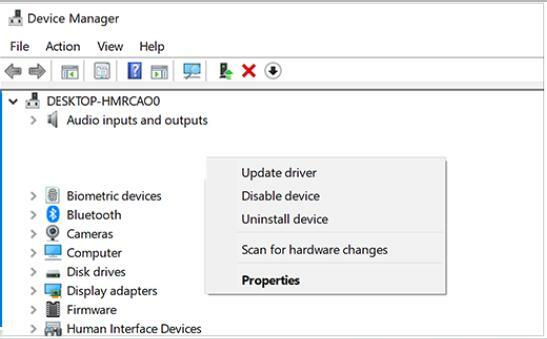
- Un nou meniu va apărea după ce faceți clic dreapta pe hardware. Din meniu, selectați opțiunea Actualizare driver.
- În continuare, veți vedea două opțiuni care indică căutarea automată a software-ului driverului actualizat sau răsfoiți computerul meu. (puteți alege a doua opțiune dacă ați descărcat deja driverul, dar dacă doriți să descărcați driverul, faceți clic pe căutare automată pentru software-ul de driver actualizat.)
În acest fel, puteți descărca cu ușurință driverul și jumătate din munca dvs. este realizată de sistem. Sistemul va descărca și instala driverul după ce ați acordat permisiunea.
Citește și: Cum să remediați eroarea „Imprimanta nu răspunde” pe un computer Windows
B. Descărcați și instalați driverele de imprimantă Kodak de pe site-ul web al producătorului
În această metodă, trebuie să efectuați fiecare pas singur și nu există nicio scurtătură către această metodă. Deci, citiți cu atenție și urmați așa cum am menționat.
- Deschis Site-ul de descărcare a driverelor Kodak.
- Pe site, vizitați secțiunea driver de imprimantă.
- În secțiune, puteți vedea o listă cu toate imprimantele. Acum selectați driverul care este compatibil cu sistemul dvs.
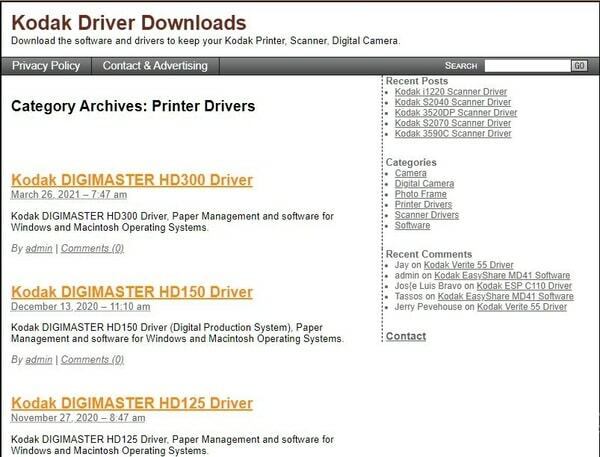
- Acum trebuie să descărcați driverul făcând clic pe opțiunea de descărcare de lângă numele driverului.
- După finalizarea descărcării, puteți instala driverul în sistemul dvs.
Când procedați cu această metodă de descărcare a driverului, trebuie să aveți grijă de unele lucruri. În primul rând, nu ar trebui să aveți încredere în toate site-urile web care oferă drivere, ci doar descărcați driverele de pe site-uri originale și autentice, deoarece driverele descărcate de pe alte site-uri web pot prezenta și amenințări lor. În al doilea rând, verificați cu atenție cerințele de sistem și apoi compatibilitatea driverelor, ca și cum nu aveți cunoștințe relevante, puteți ajunge să descărcați drivere incompatibile.
După ce ați abordat aceste două puncte puteți continua cu kodak Descărcare driver de imprimantă pentru Windows 10 și versiunea mai veche.
2. Descărcați, instalați și actualizați driverele de imprimantă Kodak folosind metoda automată
Metoda automată este cea mai simplă metodă pe care o poate folosi orice utilizator pentru a menține driverele actualizate. Pentru această metodă, trebuie să aveți un software de actualizare a driverelor care este conceput pentru a ajuta utilizatorul cu orice problemă legată de șofer. Software-ul scanează pur și simplu întregul sistem și apoi descarcă driverele de pe un site web autentic. Spre deosebire de metoda manuală, nu trebuie să continuați să parcurgeți aceiași pași pentru a descărca driverele de imprimantă Kodak pentru Windows 10 și versiunile mai vechi ale sistemului de operare.
Odată ce ați acordat permisiunea software-ului, acesta va descărca și instala automat driverele.
Cea mai bună parte a software-ului este că detectează și driverele defecte, ceea ce poate crea o problemă în viitor și cu un singur clic le puteți chiar reinstala. Acum trebuie să vă gândiți ce software de actualizare a driverelor este cel mai bun de utilizat. După luni de cercetare și testare, am găsit cel mai bun software de actualizare a driverelor care oferă cel mai bun rezultat fără a afecta măcar performanța sistemului. Software-ul este Bit Driver Updater.
Bit Driver Updater oferă o interfață foarte ușoară și ușor de utilizat, care poate fi adaptată cu ușurință de către orice utilizator. Cea mai bună parte a acestui software este că nu oferă doar funcții de actualizare a driverelor, dar oferă și unele caracteristici pe care le puteți folosi pentru a îmbunătăți cu ușurință performanța computerului.
Acum, aceasta a fost doar o scurtă descriere a software-ului și a caracteristicilor sale pe care ar trebui să le cunoașteți. Acum să ne uităm la pașii pe care îi puteți urma pentru a descărca driverele de imprimantă Kodak. Pașii menționați mai jos sunt de Bit Driver Updater software. Dacă utilizați orice alt software de actualizare a driverelor, vă faceți griji, majoritatea software-ului nu are aceeași interfață. Puteți verifica pașii de mai jos și îi puteți aplica software-ului pe care îl utilizați.
- Deschis Bit Driver Updater software.
- Pe ecranul de start al software-ului, faceți clic pe Drivere de scanare opțiune. Acum, software-ul va scana în profunzime driverele defecte și lipsă din sistemul dumneavoastră.

- După câteva minute, software-ul vă va prezenta lista de drivere care trebuie actualizate.
- Acum puteți selecta Actualizează acum opțiunea prezentă lângă driverul pe care doriți să îl actualizați.

Acesta este un proces simplu pentru a actualiza driverele de imprimantă Kodak cu software-ul. După ce ați acordat permisiunea software-ului, puteți pur și simplu să vă relaxați. Software-ul va găsi cele mai bune drivere și le va instala în sistemul dumneavoastră. După finalizarea procesului, veți fi anunțat.
Citește și: Cum să remediați imprimanta de imprimare a paginilor goale pe Windows 10? Soluții ușoare!
Cuvinte finale: Descărcare driver de imprimantă Kodak pentru Windows 10, 8, 7
Pentru a vă ajuta să descărcați driverul de imprimantă kodak pentru Windows 10 și versiuni mai vechi, am menționat cea mai bună metodă pe care o puteți încerca. Puteți alege orice metodă din lista de mai sus care se potrivește cerințelor dumneavoastră. Sperăm că v-am ajutat să rezolvați problema cu imprimanta dvs. Kodak. Pentru mai multe astfel de articole informative, abonați-vă la newsletter-ul nostru.